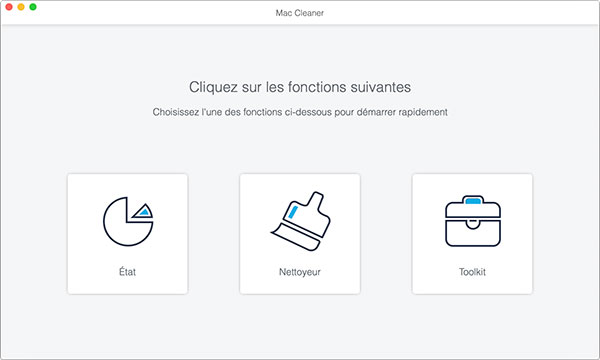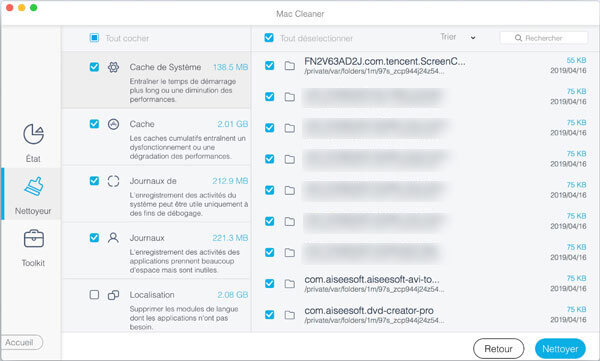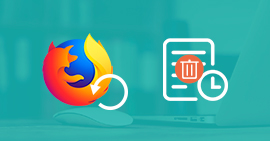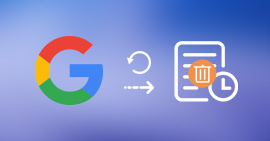Comment vider le cache sur Mac (MacBook/iMac/Mac Pro/mini)

En plus de l'utilisation quotidienne du Mac, diverses caches se généreront. Le cache est utilisé pour éviter de recréer ou de télécharger à nouveau certaines informations pour le fonctionnement du système et des applications. Cela peut vous apporter une meilleure expérience utilisateur, en particulier lorsque vous naviguez sur Safari et Chrome.
Cependant, avec le temps, les caches deviennent de plus en plus et ralentiront votre Mac au lieu de le rendre plus rapide. Vous devez vider le cache régulièrement sur Mac. Comment vider le cache sur Mac ? Comment supprimer le cache Safari et Chrome sur Mac ? Dans cet article, nous allons vous montrer 3 façons de vider les fichiers de cache du navigateur sur Mac.
Méthode 1: Vider automatiquement le cache sur Mac
Mac Cleaner est un outil de gestion de données Mac gratuit et professionnel qui vous aide à supprimer les données et l'historique du cache inutiles rapidement et en toute sécurité. Il peut également vous aider à supprimer les fichiers temporaires et supprimer l'historique Mac.
Étape 1 Téléchargez et installez Mac Cleaner sur votre Mac et lancez-le. Sur l'interface principale, cliquez sur « État », vous pouvez vérifier l'état du système de votre Mac.
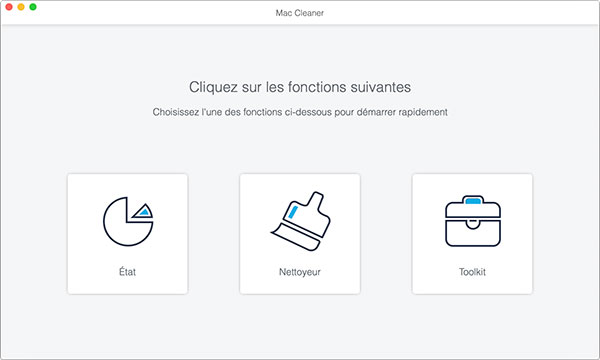
Étape 2 Pour vider le cache sur Mac, cliquez sur « Nettoyeur » > « Nettoyage de Système », puis cliquez sur « Scanner » pour permettre à Mac Cleaner d'analyser tous les fichiers de cache et les journaux inutiles en quelques secondes.
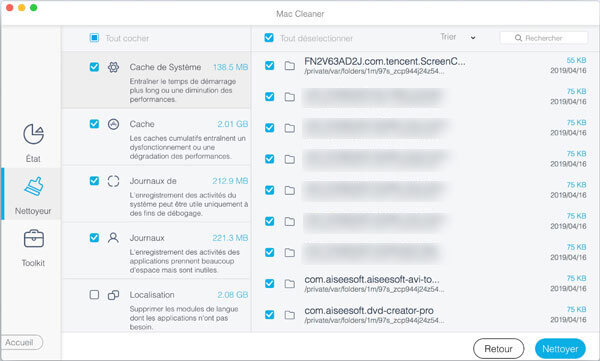
Étape 3 Après l'analyse, cliquez sur « Voir » pour visionner les fichiers de système, y compris le cache de système, le cache, les journaux de système, etc. Choisissez tout ou partie des éléments que vous souhaitez effacer. Cliquez ensuite sur le bouton « Nettoyer » et le cache sur votre Mac sera vidée en quelques secondes.
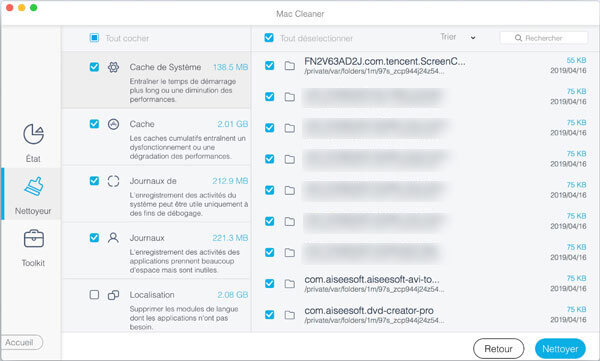
Méthode 2: Vider manuellement le cache sur Mac
Étape 1 Ouvrez l'application « Finder » sur Mac et sélectionnez « Aller au dossier » dans le menu « Aller ».
Étape 2 Entrez « /Library/Caches » et appuyez sur la touche « Aller » pour accéder à ce dossier.
Étape 3 Saisissez chacun des dossiers et nettoyez les fichiers de cache.
Étape 4 Tapez « ~/Library/Caches » et appuyez sur la touche « Aller » pour nettoyer le cache sur Mac.
Après cela, vous devez accéder à « Corbeille » et vider le dossier. Pour ce faire, vous pouvez faire un clic droit sur l'icône « Corbeille » et choisir « Vider la corbeille ». Ensuite, les fichiers de cache sur Mac seront supprimés.
Méthode 3: Comment supprimer le cache sur Safari/Chrome/Firefox
1. Effacer le cache Safari sur Mac
Lancez le navigateur Safari sur votre Mac. Cliquez ensuite sur « Préférences » > « Avancé » pour afficher « Développement » dans la barre de menus supérieure. Dans le menu déroulant de « Développement », sélectionnez « Vider les caches ». Ensuite, le safari en cache sera effacé sur votre Mac. Assurez-vous simplement de fermer ou de quitter le navigateur et de le redémarrer après avoir effacé le cache.
Vous pouvez également cliquer sur « Préférences » dans le menu Safari, choisir « Confidentialité » dans la fenêtre contextuelle, puis cliquer sur « Gérer les données du site Web ». Cliquez sur « Supprimer tout », puis sur « Supprimer maintenant » pour effacer tout votre cache Safari et tous les cookies.
2. Effacer le cache Chrome sur Mac
Ouvrez le navigateur Chrome et cliquez sur l'icône du menu « Chrome » dans la barre d'outils. Cliquez ensuite sur « Plus d'outils » > « Effacer les données de navigation… ». Choisissez la période dans le menu déroulant et marquez « Cookies et autres données de site » et « Images et fichiers en cache ».
Cliquez sur « Effacer les données » pour vider le cache sur Chrome.
3. Effacer le cache de Firefox sur Mac
Exécutez Firefox, cliquez sur « Firefox » dans la barre de menus. Cliquez ensuite sur « Préférences » > « Confidentialité ». Sous la rubrique Historique, cliquez sur « Effacer votre historique récent » sous la rubrique « Historique ». Cochez la case « Cache » puis cliquez sur « Effacer maintenant » pour supprimer le cache sur Firefox.
Conclusion
Dans cet article, nous parlons principalement de la suppression du cache sur Mac. Nous vous montrons comment vider les fichiers de cache sur Safari, Chrome et Firefox manuellement ou avec le logiciel de nettoyage professionnel pour Mac. Il est certainement que vous pouvez supprimer les données inutiles et faire fonctionner votre Mac plus rapidement après avoir lu cet article.
Que pensez-vous de cet article ?
Excellent
Note : 4,8 / 5 (basé sur 15 votes)